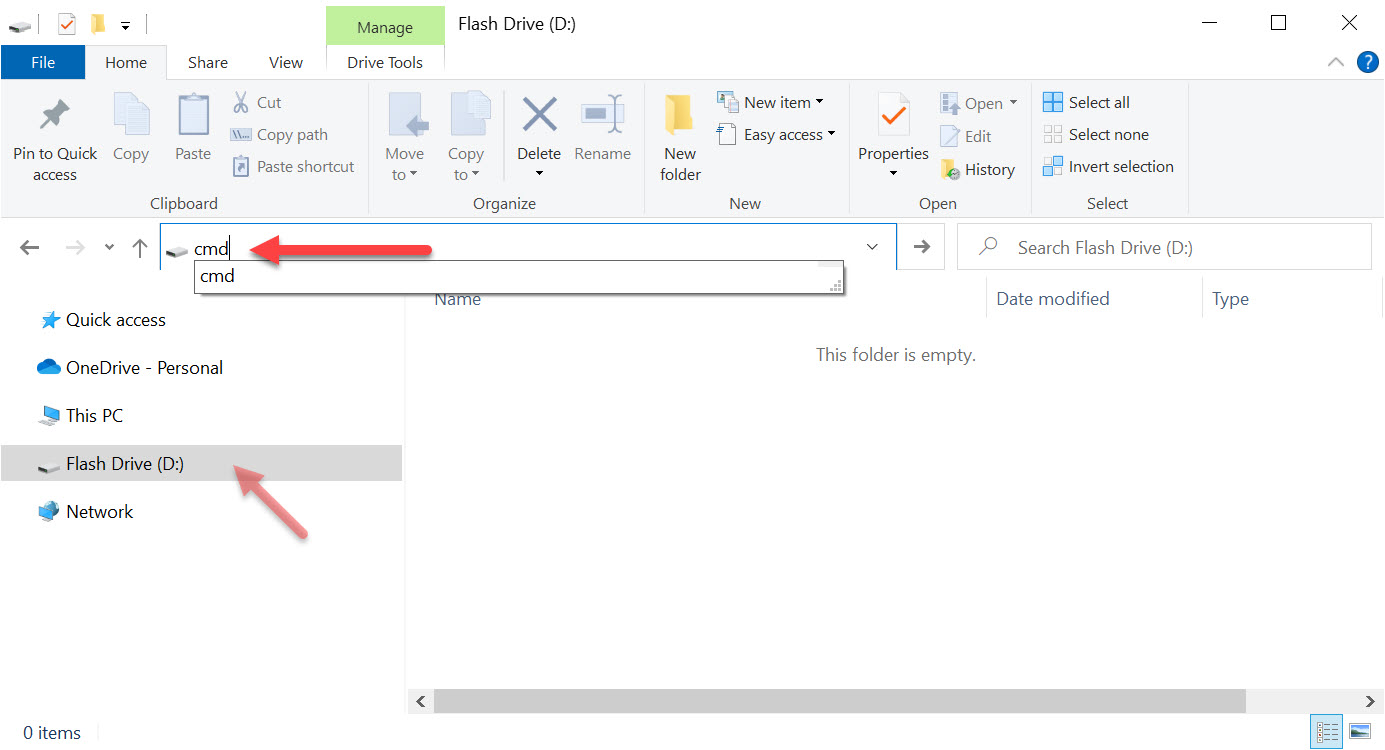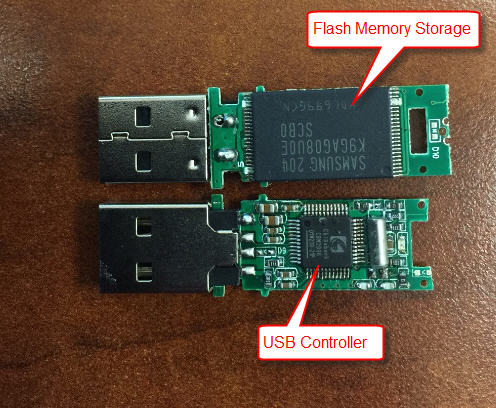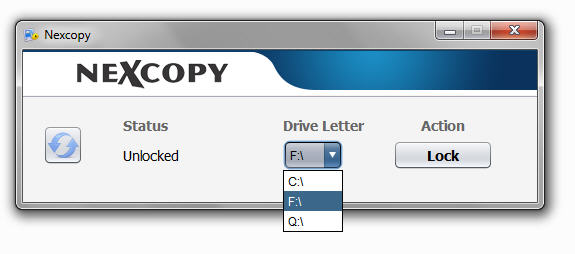Zo voorkom je dat digitale foto’s van een USB-stick worden gekopieerd met copy-secure technologie
Ik wil een digitale foto op een USB-flashstation beveiligen tegen kopiëren. Het antwoord was niet zo voor de hand liggend als ik had gehoopt, maar ik vond het wel.
Hieronder staat het proces dat ik heb gebruikt om te krijgen wat ik nodig had.
Het eerste dat ik wil benadrukken, is dat ik een digitale kopie van een foto wil beschermen in plaats van een fysieke kopie van een foto.
Hoe te voorkomen dat een digitale foto wordt gekopieerd van een USB-flashstation is een moeilijke vraag om te beantwoorden. Mijn eerste gedachte gaat over het medium dat ik van plan ben te gebruiken om een digitale foto naar iemand te sturen:
- Bied ik een downloadlink aan?
- Stuur ik ze een digitale kopie op een draagbare harde schijf of USB-flashstation?
- Geef ik ze een weblink om het bestand van een gehoste server te bekijken?
Hoe meer ik een bezorgmethode overwoog, hoe meer vragen ik had.
Mijn eerste gedachte was om de foto op een privé-webpagina te hosten. Alleen gebruikers met toegang tot de pagina kunnen de foto bekijken.
Dit gaat niet werken. Zodra de kijker de foto kan zien, kan hij deze opslaan of een screenshot maken. Daarna kunnen ze de digitale foto delen met wie ze maar willen. Er is hier niet veel bescherming.
Mijn volgende gedachte was om de digitale foto in een met een wachtwoord beveiligd zipbestand te plaatsen. Dat is een goed idee. De foto kan alleen worden bekeken door iemand die het wachtwoord kent.
O wacht, dat werkt ook niet. Ik krijg hetzelfde probleem als bij de gehoste webpagina. Zodra het bestand is geopend, kan de gebruiker er alles mee doen.
Dus het komt bij me op… Ik blijf terugkeren naar een coderingsoplossing in plaats van een kopieerbeveiligingsoplossing. Versleuteling is handig omdat alleen degenen met het juiste wachtwoord toegang hebben tot de foto; het is echter niet hetzelfde als mijn uiteindelijke doel, namelijk een digitale foto tegen kopiëren beschermen.
Je kunt wel zeggen dat encryptie een manier is om de eerlijke mensen… nou ja, eerlijk te houden.
Ik heb een manier nodig om mijn foto te beschermen, ongeacht de bedoeling van de ontvanger. Ik realiseerde me dat ik een oplossing nodig had waarin iedereen de foto kan zien, maar niemand er iets mee kan. Is het zelfs mogelijk om zo’n oplossing te vinden?
Toen ik met een buurman sprak die een IT-man is, noemde hij een concept waar ik eerder van had gehoord. In plaats van een digitale methode om de foto te verzenden, stelde hij een soort fysieke dongle voor die de foto vasthield. Hij legde uit dat het zonder het fysieke apparaat onmogelijk is om de foto te bekijken.
De gloeilamp ging aan!
De goedkoopste “dongle” die geheugen heeft voor mijn foto, is een USB-flashstation. Met deze nieuwe benadering om mijn probleem op te lossen, googelde ik “een flashstation beveiligen tegen kopiëren” en er kwam inderdaad een oplossing.
Ik heb een Copy Secure flashdrive die kopieerbeveiliging biedt voor digitale foto’s. De oplossing beschermt ook andere bestanden, zoals MP3-audio, MP4-video, PDF-bestanden en zelfs HTML-pagina’s.
Mijn digitale foto wordt gecodeerd en opgeslagen op een USB-stick met behulp van de Copy Secure-schijf. Andere bestanden worden tijdens het coderingsproces toegevoegd, waardoor het bestand kan worden geopend. PCViewer.exe en MacViewer.app zijn de beveiligde viewer-programma’s waarmee gebruikers de foto kunnen bekijken, terwijl ze ook voorkomen dat ze de foto kopiëren of een screenshot maken. Dit is precies wat ik nodig had.
Maar wat als iemand de foto van de USB-stick verwijdert en mij belt om een nieuwe kopie te vragen? Is dat niet een vorm van een duplicaat krijgen zonder ervoor te betalen?
Hier is het leuke: een Copy Secure-schijf vergrendelt zichzelf nadat de foto op de USB-stick is geladen. Dit betekent dat de flashdrive alleen-lezen is en dat het bestand niet van de drive kan worden verwijderd of geformatteerd.
De PCViewer is een programma dat rechtstreeks vanaf de flashdrive wordt uitgevoerd en dat een Windows-computergebruiker zal gebruiken om toegang te krijgen tot het bestand. De MacViewer is een programma dat een Mac-gebruiker zal gebruiken om toegang te krijgen tot de foto. Logisch. Eenvoudig.
Ja, het bestand is versleuteld, maar het verschil met dit type versleuteling is dat niemand het wachtwoord kent, alleen de programma’s PCViewer en MacViewer. Wanneer de USB is geverifieerd als een officiële Copy Secure-schijf, zullen alleen de PCViewer en MacViewer worden uitgevoerd. Mijn bestand is veilig, net als de flashdrive, en er is een authenticatieproces voordat er iets wordt weergegeven.
Deze programma’s detecteren software voor het vastleggen van schermen en sluiten de toepassingen voordat mijn foto wordt weergegeven. Ik begrijp dat een gebruiker een camera kan gebruiken om een foto van de monitor te maken, maar dat levert altijd een moiré-patroon en een slechte beeldkwaliteit op. Daar kan ik mee leven.

Hoewel ik geen professionele fotograaf ben, lijkt dit type kopieerbeveiliging ideaal voor diegenen die hun brood verdienen met digitale fotografie. Het stelt de kunstenaar in staat om hun werk te delen zonder bang te hoeven zijn dat er illegale kopieën worden gemaakt. Uiteindelijk zullen de winsten worden verhoogd, terwijl de risico’s worden verminderd.